Comment intégrer un tableau Google Sheet ?
Vous avez des données au format tableau, sur Google Sheet ou sur Excel ? Ce guide vous expliquera comment les intégrer sur votre blog.
1 - Pour commencer, vous devez avoir un tableau Google sur Google Sheets.
Si c'est déjà le cas, passez directement à l'étape 2.
Sinon, si vous avez par exemple un fichier au format Excel (.xls ou .xlsx), lisez-ci-dessous.
Cliquez sur Fichier > Importer puis suivez les écrans :
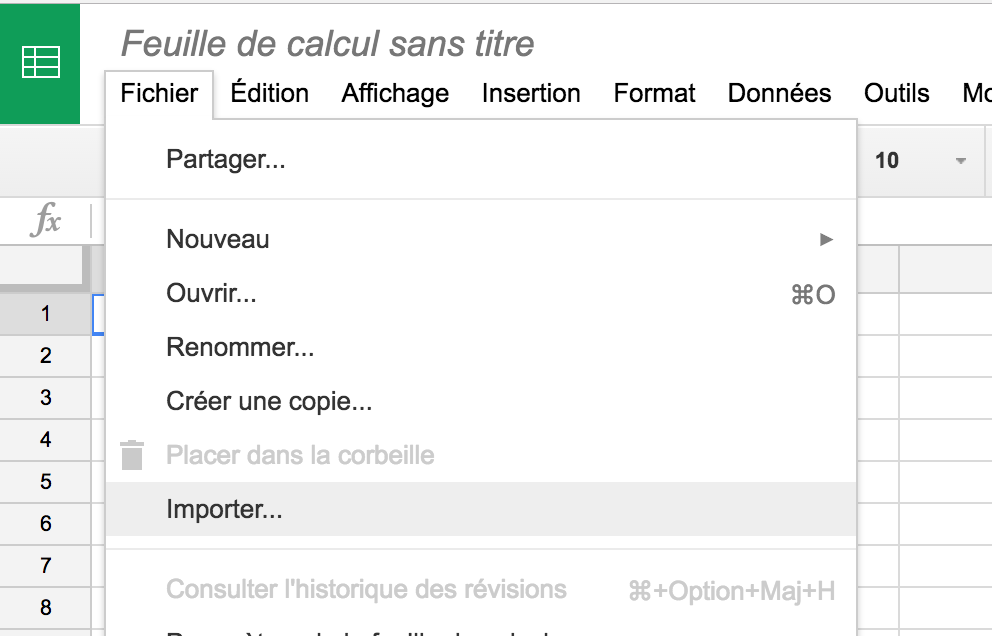
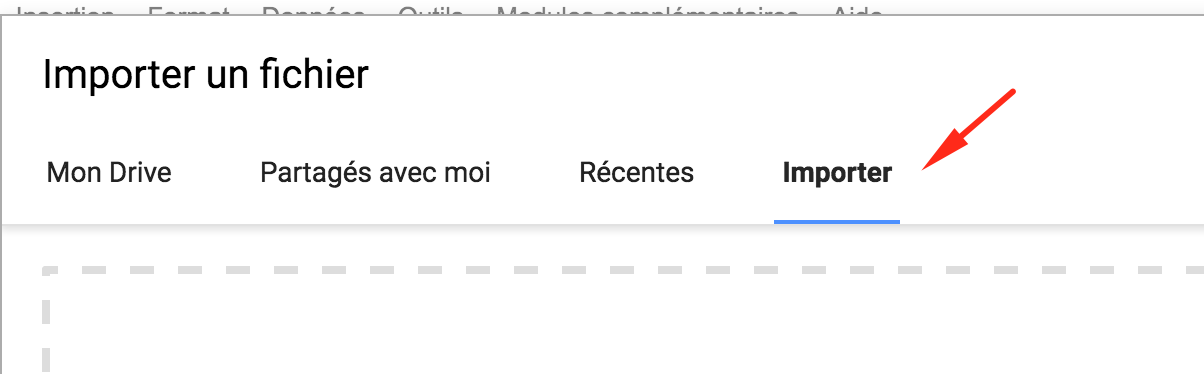
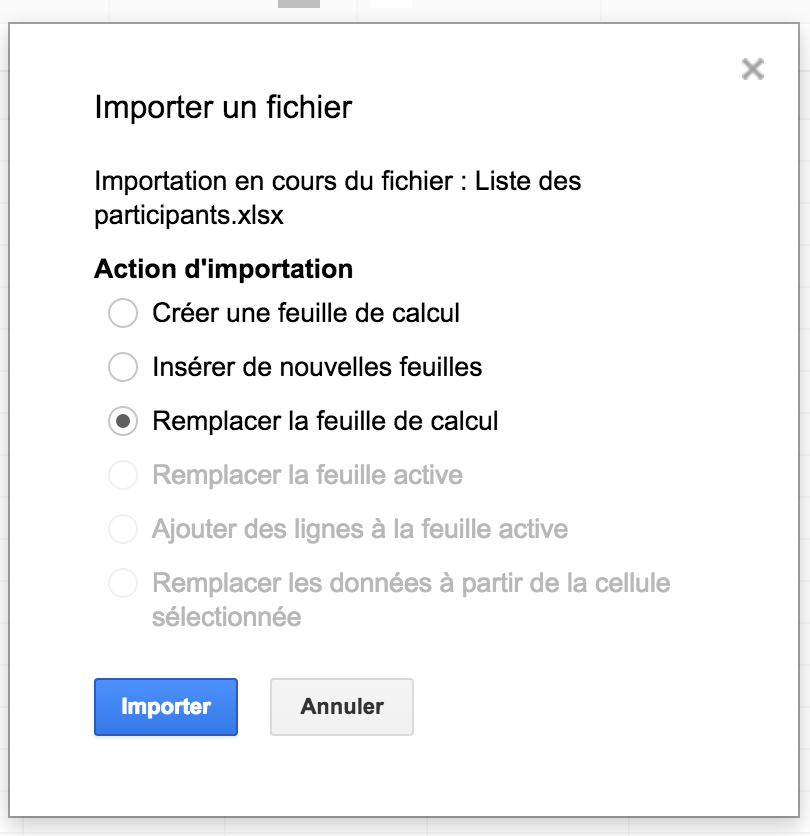
2 - Une fois que votre tableau est sur Google Sheet, cliquez sur Fichier > Publier sur le web puis suivez les écrans :
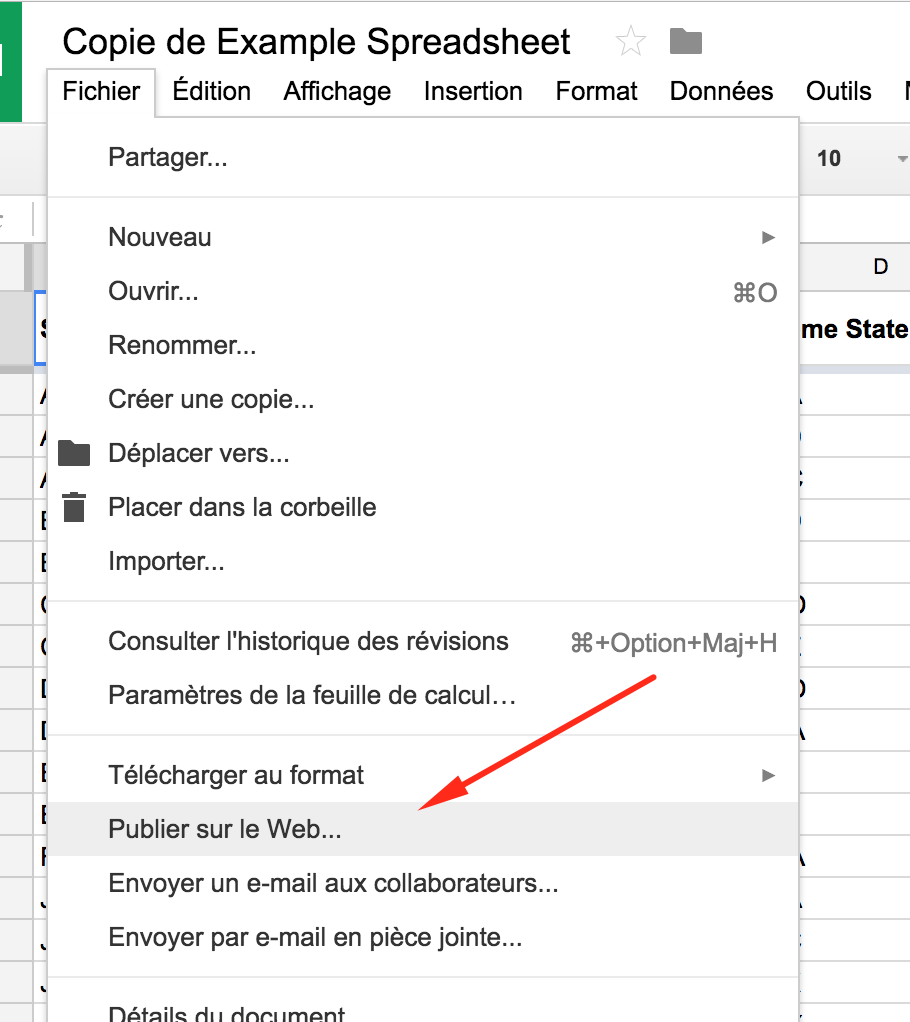
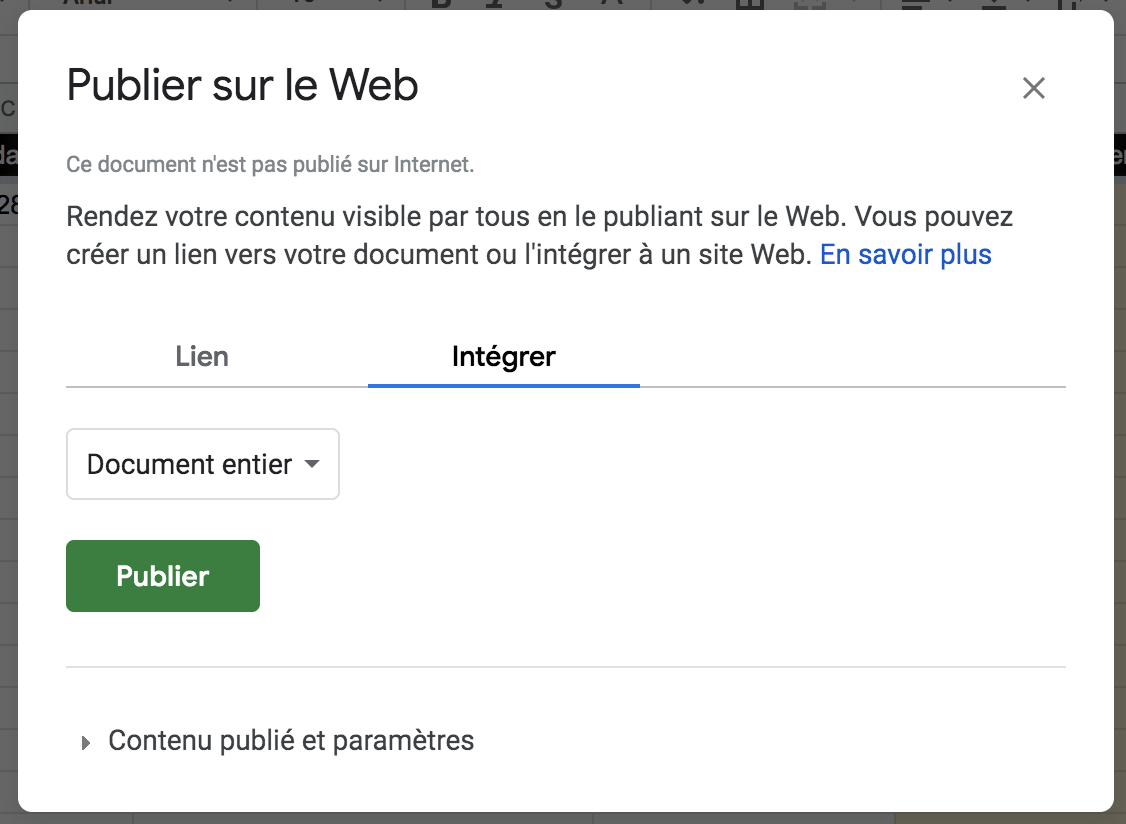
3 - Copiez le code d'intégration :
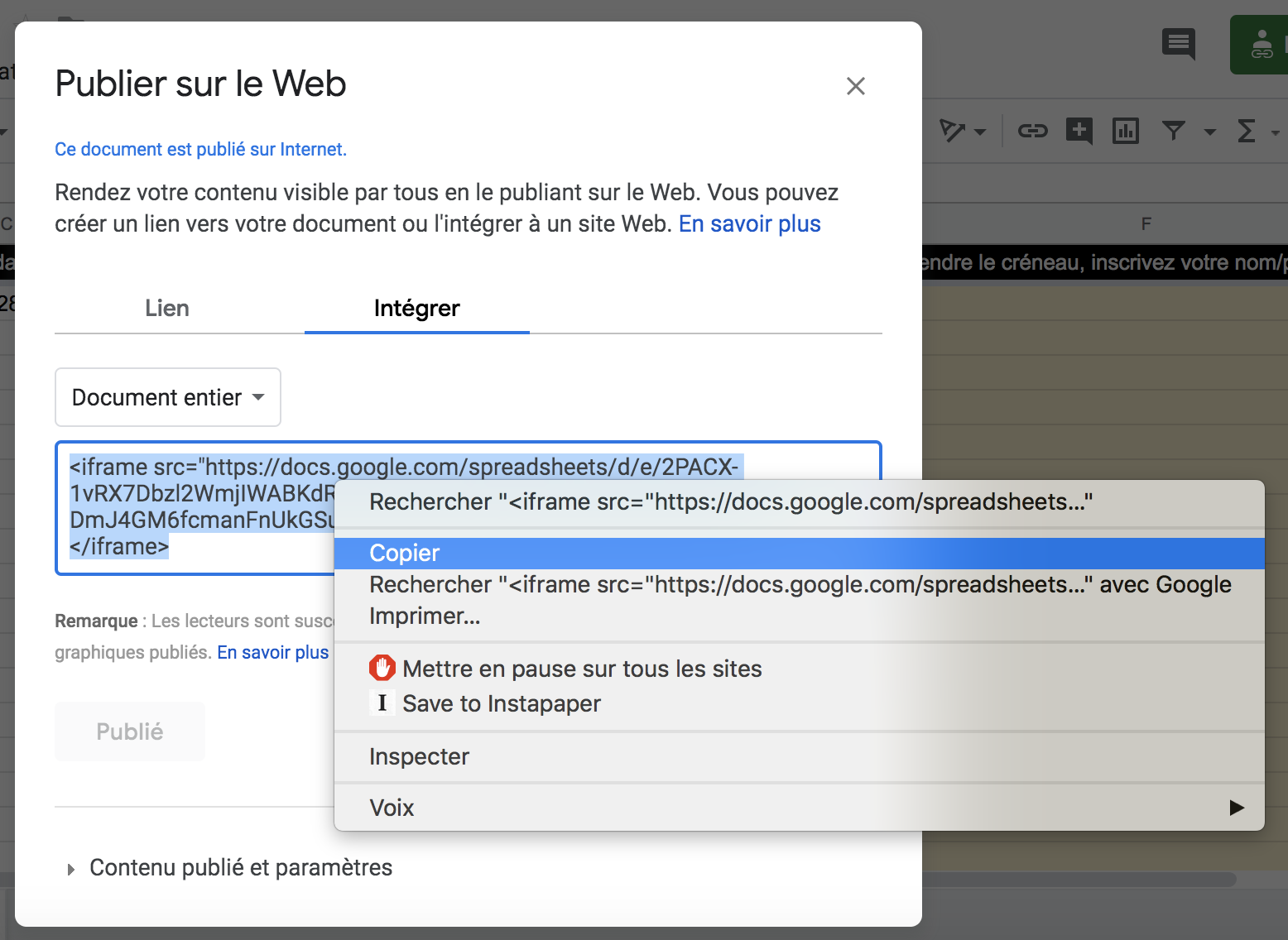
4 - Rendez vous sur votre espace de gestion Blog4ever dans ARTICLES > Ajouter un article, puis cliquez sur le bouton Codes :
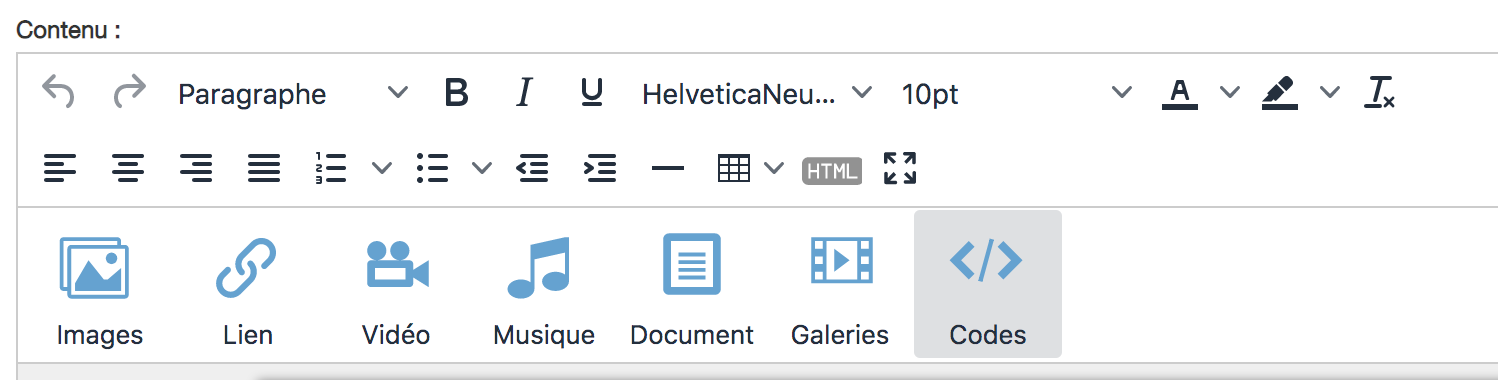
5 - Créez un nouveau code et collez le code d'intégration Google Sheet :
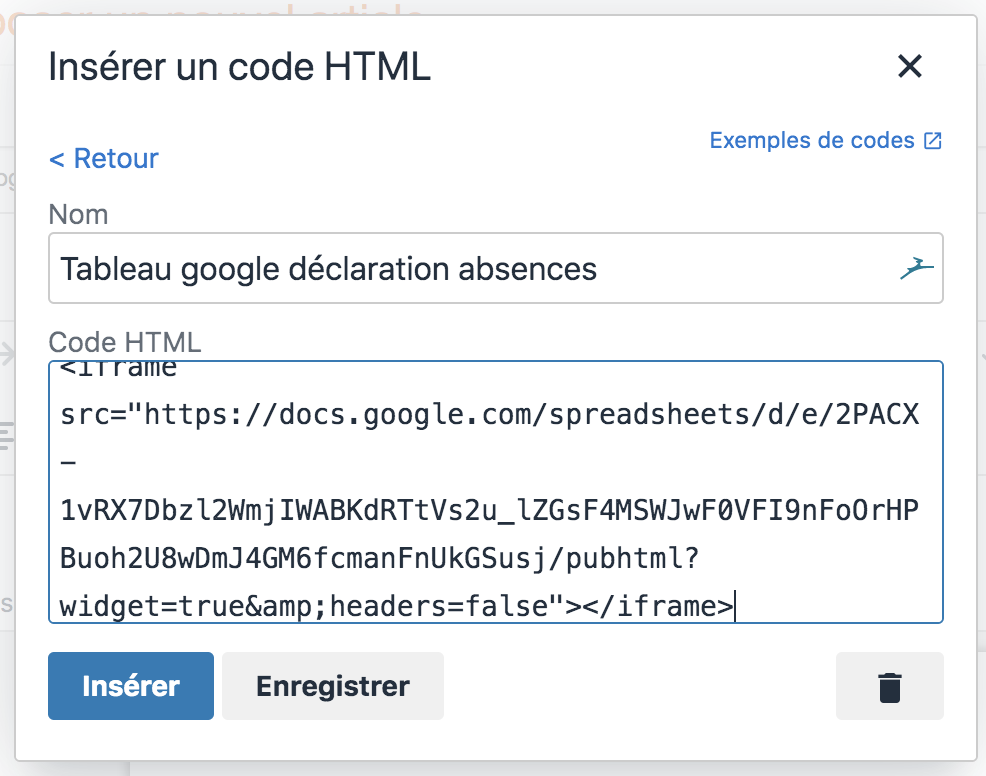
Le nom du code est à usage interne. Vos visiteurs ne le verront pas.
6 - Pour ajuster la taille du tableau sur le blog, vous pouvez rajouter ce code après "iframe" :
width="100%" height="500px"
Cela signifie : largeur 100%, hauteur 500 pixels
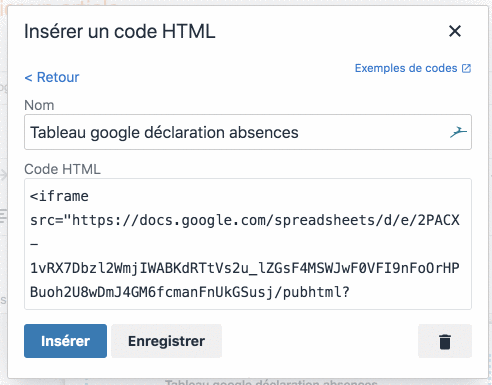
7 - Voici le rendu sur le blog :
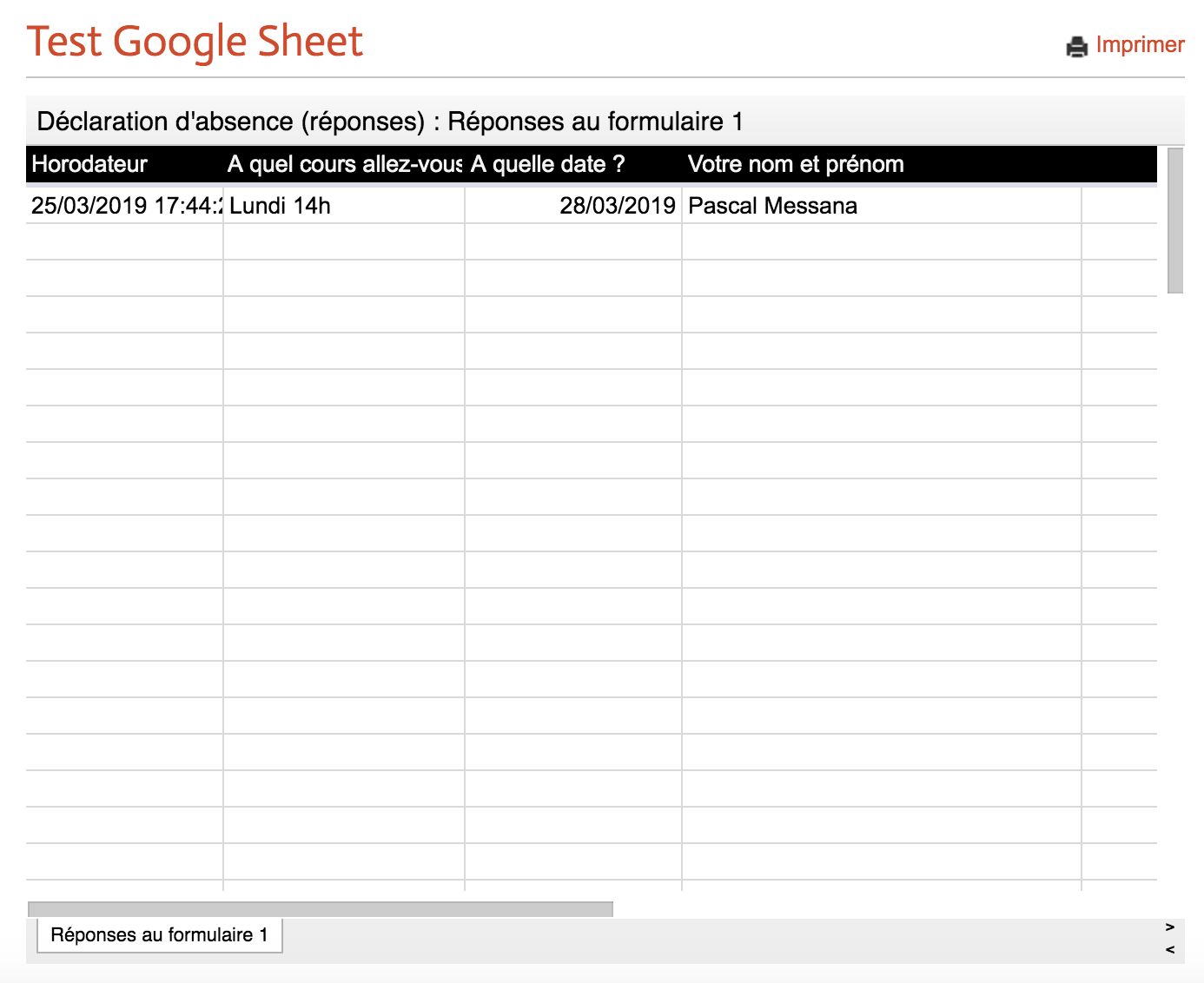
Les modifications faites sur le tableau depuis Google Sheet seront affichées en temps réél sur le tableau présent sur votre blog.
